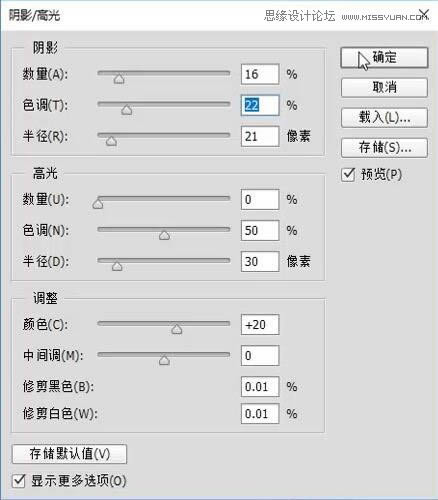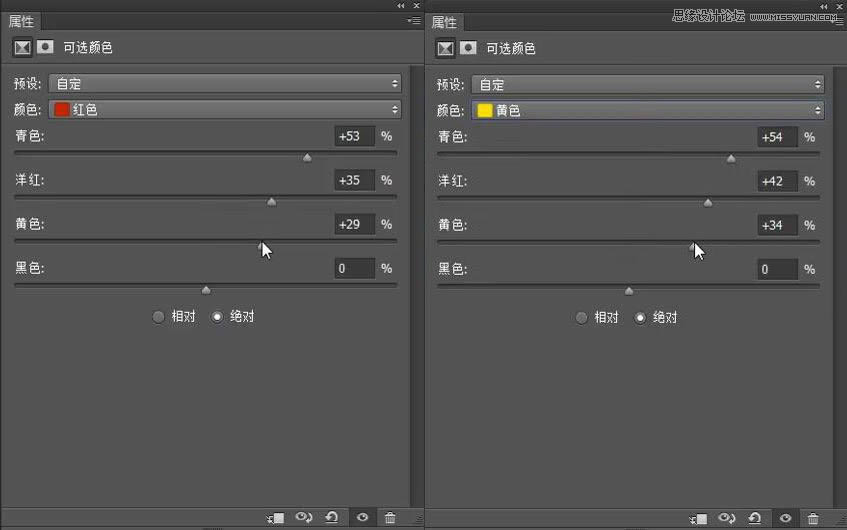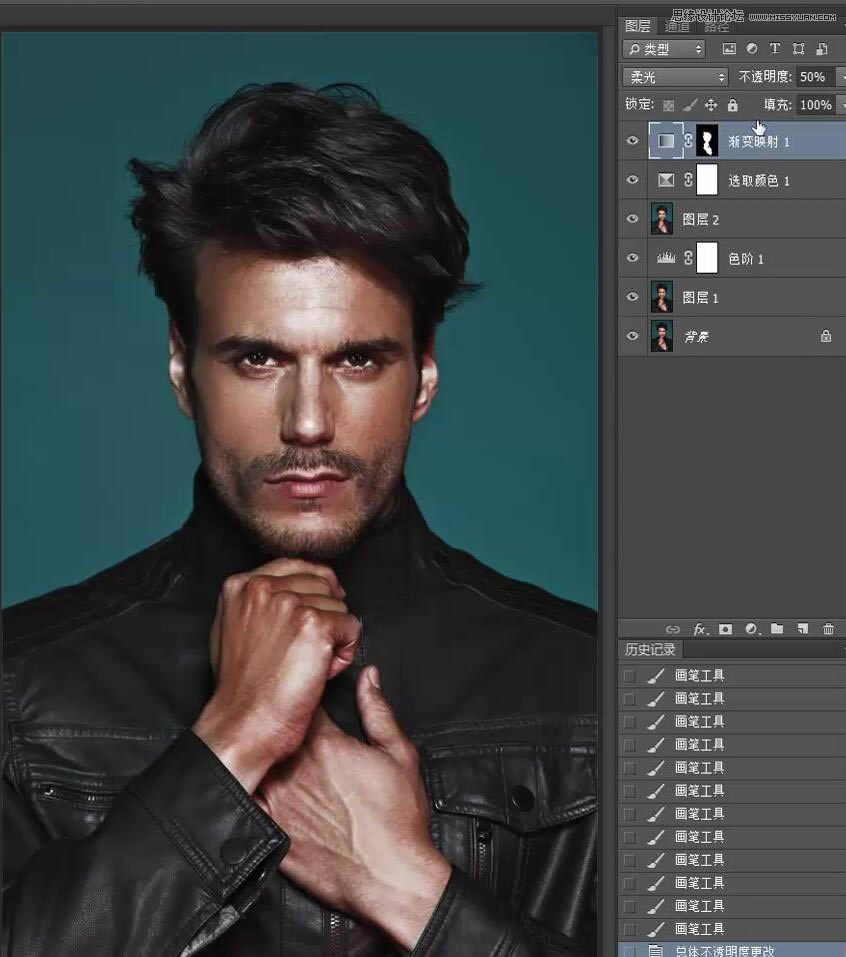PS打造黝黑古銅膚色效果的男性頭像照片
發表時間:2024-01-01 來源:明輝站整理相關軟件相關文章人氣:
[摘要]本教程主要使用Photoshop調出模特人像質感的古銅色效果,整體的膚色非常的漂亮,金屬質感的膚色很多人都喜歡,特別用在一些雜志的封面設計上,推薦給朋友學習,希望大家可以喜歡。效果和原圖 1、打開圖片,為了不破壞原圖,提前復制一層出來。 2、觀察人物,對不并不很強,打開色階會發現亮部信息缺失了...
本教程主要使用Photoshop調出模特人像質感的古銅色效果,整體的膚色非常的漂亮,金屬質感的膚色很多人都喜歡,特別用在一些雜志的封面設計上,推薦給朋友學習,希望大家可以喜歡。
效果和原圖


1、打開圖片,為了不破壞原圖,提前復制一層出來。

2、觀察人物,對不并不很強,打開色階會發現亮部信息缺失了一些,調整下亮部。

3、現在亮部來看還是可以的,但是暗部過暗,通過陰影高光命令來增加暗部細節。
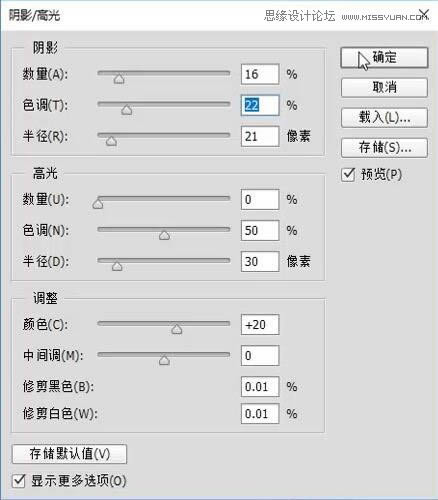
4、下面再來調整人物膚色,打開可選顏色勾選絕對,對于紅黃的調整都是去紅、加洋紅、去黃,將膚色色調整個壓下來。
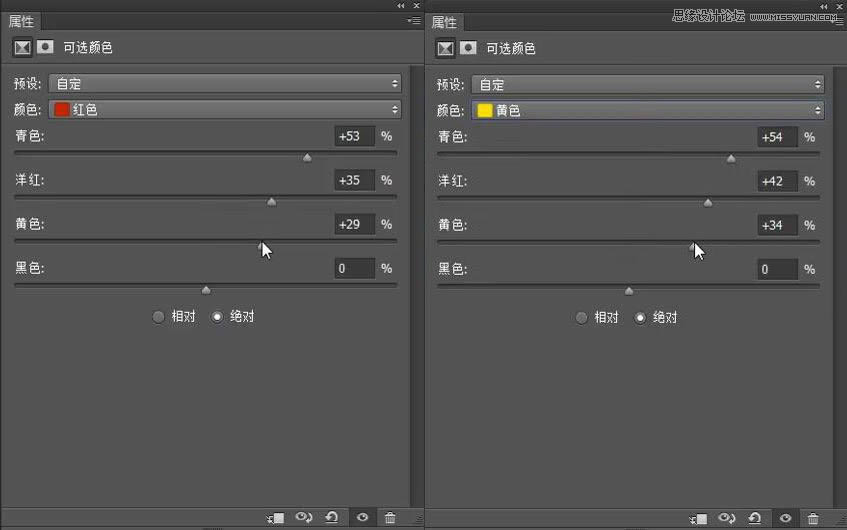
5、為了增加人物面部的立體感,再調整白色與上面相反的操作,加紅、減洋紅、加黃,做出高光。

6、接下來做他的暗部細節,為照片添加一個黑色的漸變映射,混合模式更改為“柔光”。

7、這一步操作會影響到暗部的服裝,我們將漸變映射的蒙版更改為黑色,用白畫筆擦出人物部分。

8、為了便于擦除,可以按鍵盤上的“\”調出紅色蒙版方便擦除,擦完再按“\”隱藏起來。

9、目前太暗,適當降低透明度。
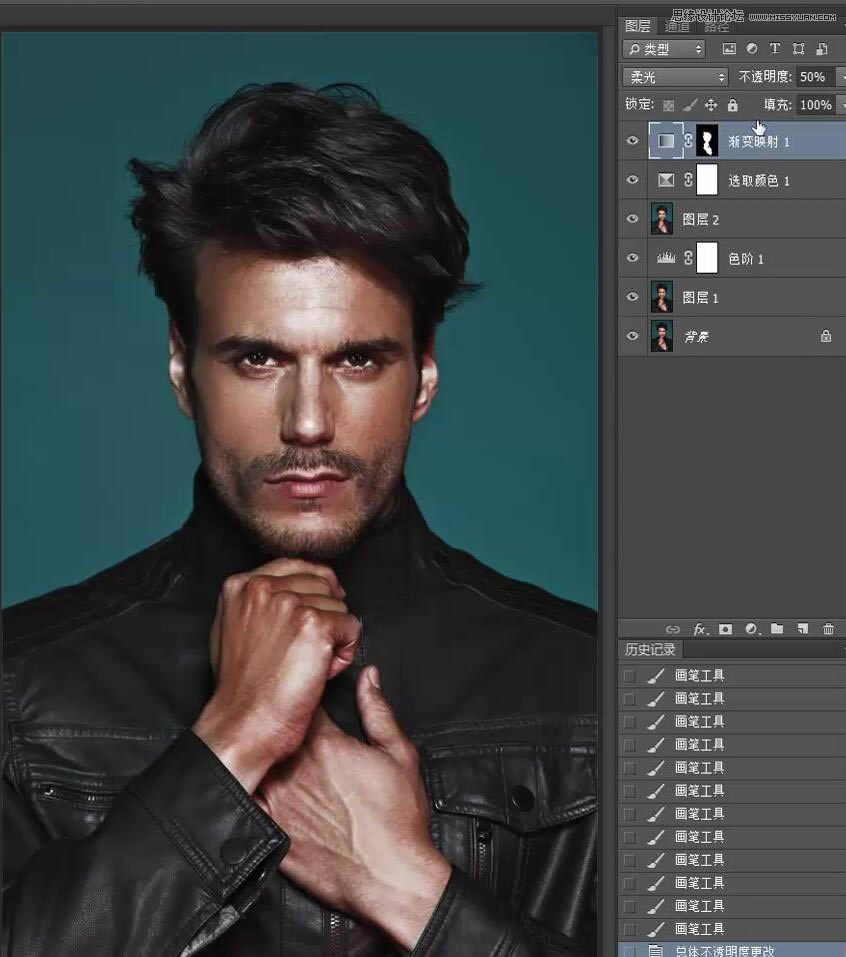
10、下面把人物背景壓暗來反襯人物,打開色相飽和度,選擇背景的顏色降低明度和飽和度。

最終效果

Photoshop默認保存的文件格式,可以保留所有有圖層、色版、通道、蒙版、路徑、未柵格化文字以及圖層樣式等。